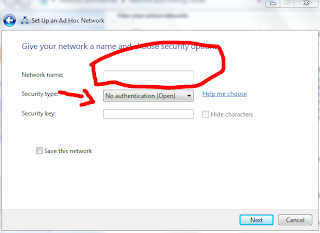Hallo blogger, maaf mang ade udah beberapa hari ga posting, soalnya mang ade lagi patah hati sama cewe makllum lah, tapi sekarng udah sedikit mendingan kok agan-agan,
ok sekarang mang ade mau ngasih tutor "Cara Menghilangkan Obeng Dan Tang Di Teamplate Blog"
ok kita langsung ke tutornya lihat gambar teamplate mang ade masih ada obeng nya kan :
lihat tanda yang diberi warna kotak
ok sekarang kita langsung ke tuor yah
1. login ke blogger agan
2.pilih template
3.edit html
4.setelah itu cari kode ini ]]></b:skin> cara nya ctrl+f
5.setelah ketemu agan copas kode di bawah ini :
6, simpan di atas kode ]]></b:skin>
dan lihat hasilnya gan, sebagai bukti bahwa ini berhasil :
ok sekian dulu tutor dari mang ade, semoga bermanfaat yah semua^^
doa kan juga supaya mang ade bisa move on dahh
ok sekarang mang ade mau ngasih tutor "Cara Menghilangkan Obeng Dan Tang Di Teamplate Blog"
ok kita langsung ke tutornya lihat gambar teamplate mang ade masih ada obeng nya kan :
lihat tanda yang diberi warna kotak
ok sekarang kita langsung ke tuor yah
1. login ke blogger agan
2.pilih template
3.edit html
4.setelah itu cari kode ini ]]></b:skin> cara nya ctrl+f
5.setelah ketemu agan copas kode di bawah ini :
.quickedit{
display:none;
}
6, simpan di atas kode ]]></b:skin>
dan lihat hasilnya gan, sebagai bukti bahwa ini berhasil :
ok sekian dulu tutor dari mang ade, semoga bermanfaat yah semua^^
doa kan juga supaya mang ade bisa move on dahh